?ppt將兩個形狀的動畫合并起來的教程
時間:2023-04-18 11:13:13作者:極光下載站人氣:285
ppt軟件是很多用戶最常用的一款軟件,能夠讓用戶制作出令人滿意的演示文稿,在ppt軟件中擁有著豐富的動畫選項,用戶簡單的根據自己的需求來進行設置即可將文本內容生動形象的展示出來,有時用戶在制作ppt時,經常會用到動畫刷將動畫復制到另一個形狀上,那么當用戶遇到兩個規則的形狀時,該怎樣去合并動畫呢,相信有不少的用戶也很好奇,這個問題其實很好解決,用戶在頁面上插入兩個形狀后,依次設置好動畫效果,接著在打開的動畫窗口中將其全部選中并設置與上一個動畫同時播放即可合并,那么接下來就讓小編來向大家介紹一下這個問題詳細的操作過程吧,希望能夠幫助到大家。
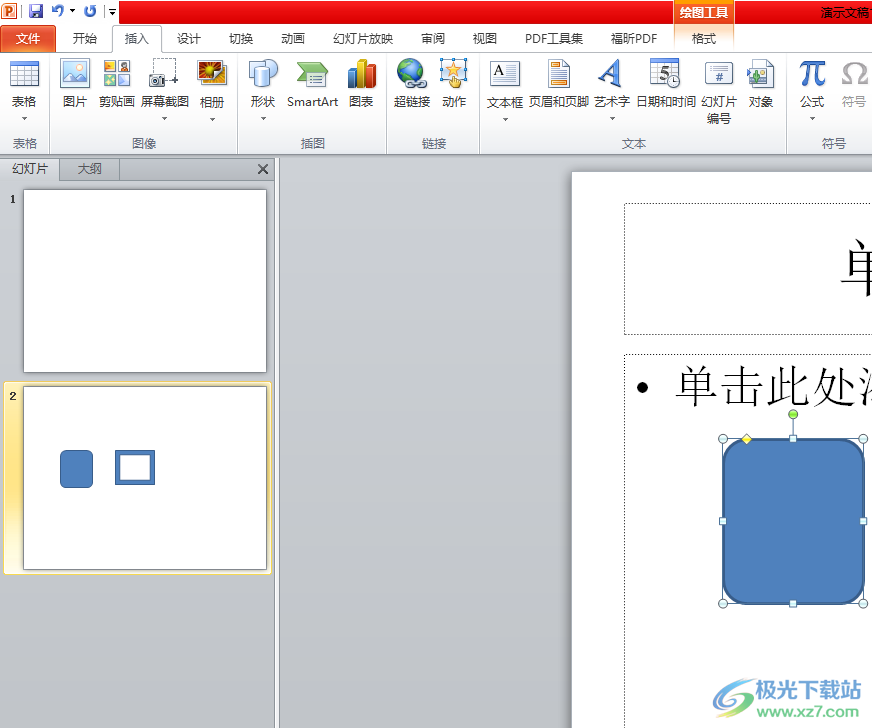
方法步驟
1.用戶在ppt軟件中打開需要的演示文稿,并來到編輯頁面上來選中其中的一個形狀
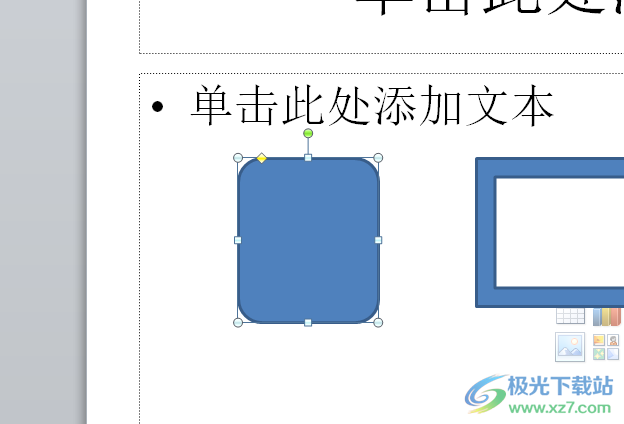
2.在頁面上方的菜單欄中點擊動畫選項,將會顯示出相關的選項卡,用戶選擇其中的添加動畫選項

3.將會拓展出相關的下拉菜單,用戶選擇其中自己需要的動畫
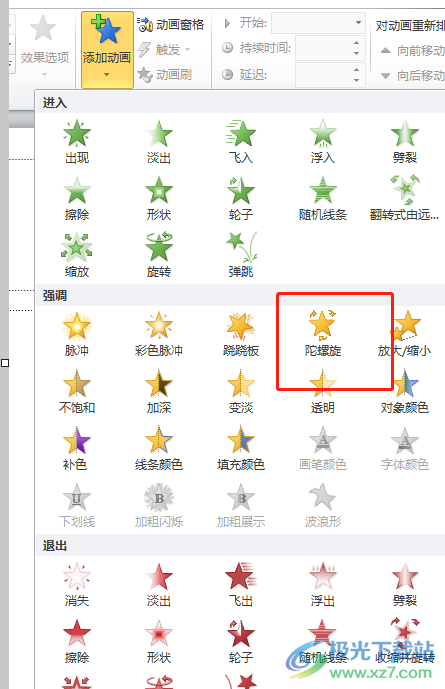
4.接著需要給另一個形狀添加好動畫,用戶在編輯頁面上選中另一個形狀

5.然后重復以上步驟,在打開的添加動畫選項卡中選擇自己喜歡的動畫即可
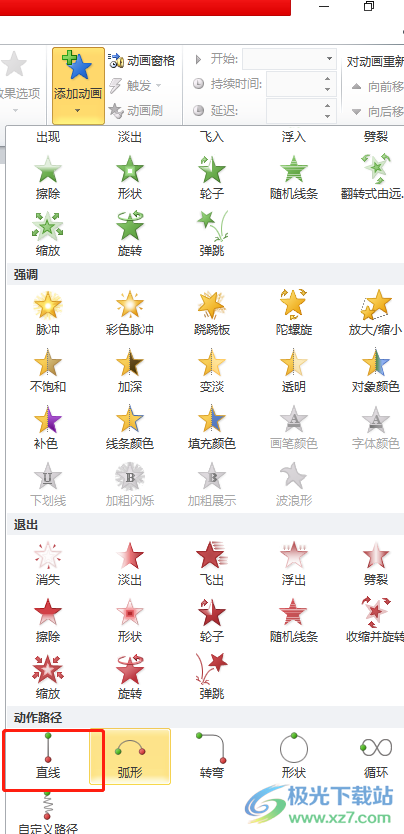
6.這時就需要用戶在菜單欄中點擊動畫選項,在切換得到的選項卡中用戶選擇動畫窗格
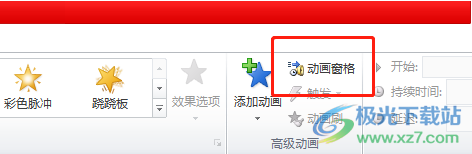
7.在頁面的右側就可以看到打開的動畫窗格,用戶按下ctrl鍵來選中這兩個形狀的動畫,并將上方的開始選項設置為與上一動畫同時即可
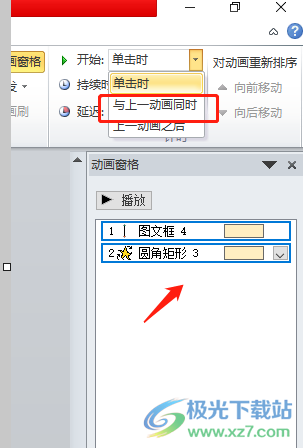
8.最后用戶按下動畫窗口中的播放按鈕就可以發現兩個形狀的動畫已經合并在一起播放了
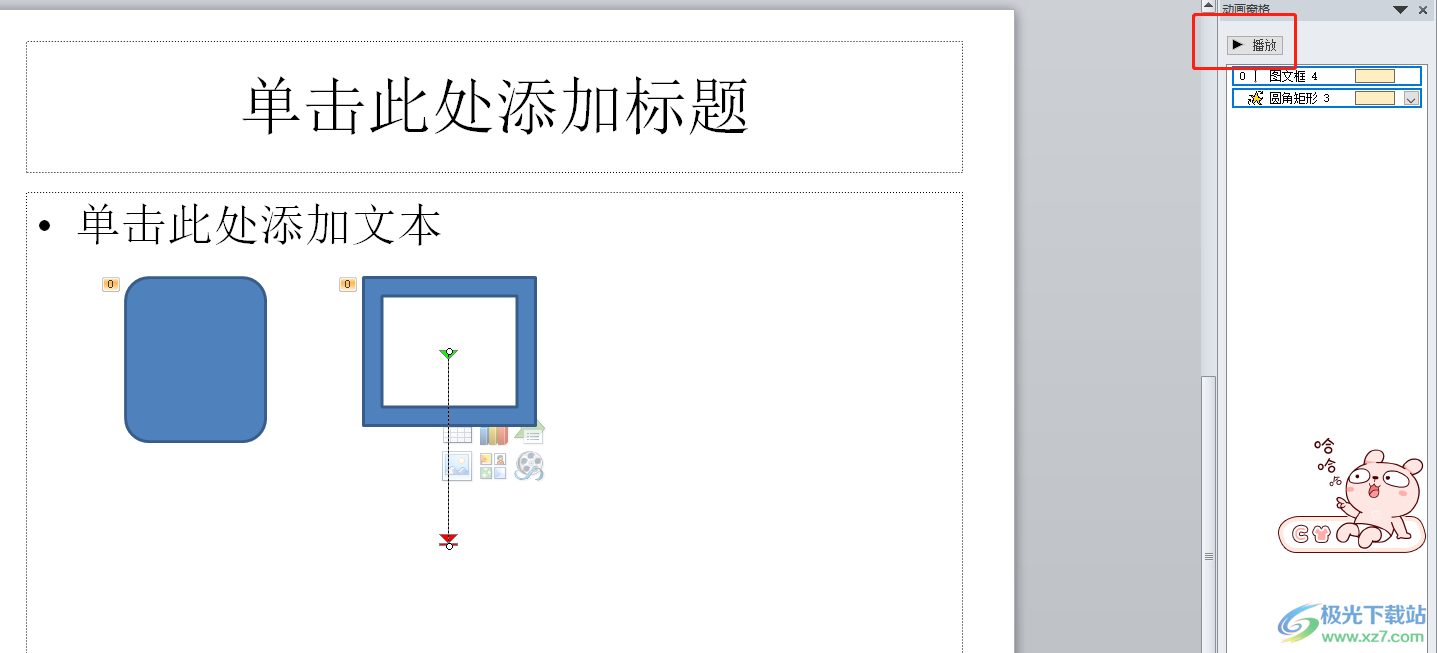
ppt軟件中的動畫效果,讓用戶的文本內容能夠生動有趣的展示給受眾,用戶在編輯的過程中遇到需要將兩個形狀的動畫合并起來的問題,需要將插入的兩個形狀依次設置上動畫,并打開動畫窗格中全選兩個形狀的動畫,接著將其設置為與上一個動畫同時播放即可解決問題,因此有需要的用戶快來看看小編的教程吧。

大小:60.68 MB版本:1.1.2.0環境:WinXP, Win7, Win10
- 進入下載
相關推薦
相關下載
熱門閱覽
- 1百度網盤分享密碼暴力破解方法,怎么破解百度網盤加密鏈接
- 2keyshot6破解安裝步驟-keyshot6破解安裝教程
- 3apktool手機版使用教程-apktool使用方法
- 4mac版steam怎么設置中文 steam mac版設置中文教程
- 5抖音推薦怎么設置頁面?抖音推薦界面重新設置教程
- 6電腦怎么開啟VT 如何開啟VT的詳細教程!
- 7掌上英雄聯盟怎么注銷賬號?掌上英雄聯盟怎么退出登錄
- 8rar文件怎么打開?如何打開rar格式文件
- 9掌上wegame怎么查別人戰績?掌上wegame怎么看別人英雄聯盟戰績
- 10qq郵箱格式怎么寫?qq郵箱格式是什么樣的以及注冊英文郵箱的方法
- 11怎么安裝會聲會影x7?會聲會影x7安裝教程
- 12Word文檔中輕松實現兩行對齊?word文檔兩行文字怎么對齊?
網友評論